Vẽ và tô màu hình đồng xu từ 4 cánh hoa bằng Scratch
--- ĐỀ BÀI ---
Em hãy sử dụng phần mềm Scratch 3.0 viết chương trình điều khiển nhân vật như sau: khi nhấn lá cờ thì nhân vật chính xuất hiện, tại vị trí x=0, y=0 và bắt đầu di chuyển vẽ hình đồng xu như hình mẫu, biết rằng hình đồng xu gồm có 4 cánh hoa, mỗi cánh có màu vàng và có viền màu cam, mỗi cánh hoa được tạo từ 2 cung tròn có bán kính 70, mỗi cung tròn quay một góc 90 độ với nét bút bằng 1, sau khi vẽ xong ẩn nhân vật đi.
Hình mẫu:
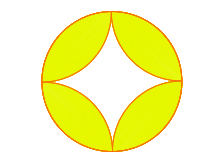
--- HƯỚNG DẪN GIẢI ---
Vẽ cánh hoa:
- Tạo Khối Cánh hoa
- Công thức vẽ cung tròn: (Bán kính x 2 x 3.14)/360
- Đề bài cho mỗi cung tròn quay một góc 90 độ nên ta cho lặp lại 90 lần, sau đó xoay phải 90 độ để chuẩn bị vẽ cung tròn thứ 2 (số lần lặp lại + góc xoay phải bằng 180)
- 1 cánh hoa được hình thành từ 2 cung tròn nên ta cho lặp lại 2 lần
- Tạo Khối Vẽ 4 viền: Lặp lại Khối Cánh hoa 4 lần, mỗi lần vẽ xong 1 cánh hoa cho nhân vật di chuyển đến đỉnh cánh hoa bằng lệnh bên dưới để chuẩn bị vẽ cánh hoa tiếp theo. Trong đó 70 là bán kính.
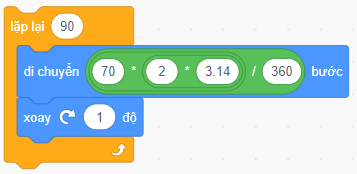
Tô màu cánh hoa:
- Tạo Khối Cánh hoa tô màu
- Cho nhân vật lặp lại việc vẽ hình cánh hoa với số lần lặp là Bán kính, sau mỗi lần lặp Bán kính giảm xuống 1 đơn vị bằng lệnh Thay đổi Bán kính một lượng - 1
- Nhân vật sẽ vẽ cánh hoa to rồi nhỏ dần đến khi Bán kính = 0 thì cánh hoa đã được tô màu xong
- Tạo Khối Vẽ 4 cánh hoa tô màu: Lặp lại Khối Cánh hoa tô màu 4 lần, mỗi lần vẽ xong 1 cánh hoa cho nhân vật di chuyển đến đỉnh cánh hoa bằng lệnh bên dưới để chuẩn bị vẽ cánh hoa tiếp theo. Trong đó 70 là bán kính.
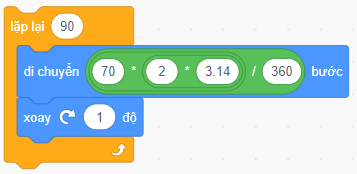
Chương trình hoàn chỉnh:
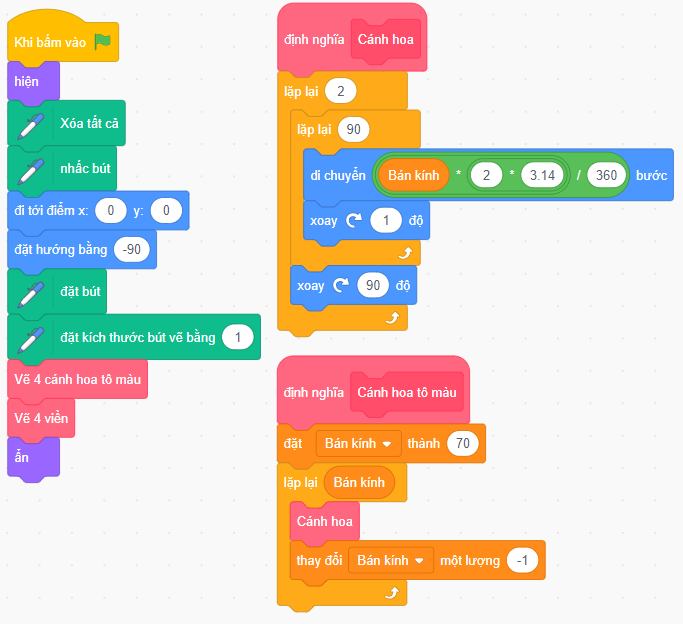
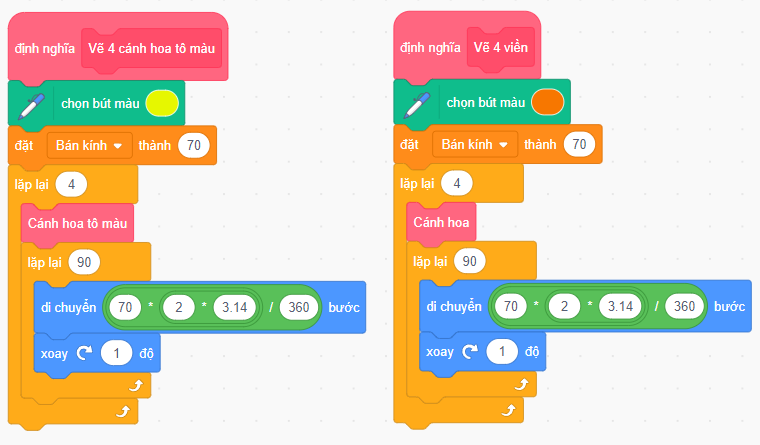
Vẽ hình vuông đứt khúc lặp lại quanh tâm bằng Scratch
Nghệ An - Vẽ hình(Đề thi Tin học trẻ Bảng A - tỉnh Nghệ An - Năm 2020) Em hãy sử dụng phần mềm Scatch vẽ hình bên dưới. Yêu cầu: Không được sử dụng nhân vật có hình ảnh như hình vẽ hoặc một phần hình vẽ Bổ sung ngoài đề: Hình vẽ có Nét vẽ là 3; Màu bút: đỏ, khi nhấn chuột vào Pencil thì tất cả nét vẽ trước đó đều bị xóa, sau khi vẽ xong ẩn nhân vật đi.
Vẽ hình lục giác bằng Scratch
Vẽ hình - Cơ bảnKhi nhấn vào lá cờ, nhân vật Pencil di chuyển đến tọa độ x=0, y=0 và vẽ hình lục giác có màu đỏ với chiều dài các cạnh được nhập vào từ bàn phím, sau khi vẽ xong nhân vật Pencil ẩn đi. Lưu ý: nhấn vào lá cờ, các ảnh cũ bị xóa đi
Vẽ và tô màu hình lập phương bằng Scratch
Thành phố Vị Thanh - Hậu Giang - Vẽ hình(Đề thi Tin học trẻ Bảng A - Thành phố Vị Thanh - tỉnh Hậu Giang - Năm 2024) Em hãy vẽ hình lập phương như hình mẫu, với 3 mặt lần lượt được tô các màu: xanh lá, xanh dương, đỏ Yêu cầu: Khi nhấn lá cờ màu xanh thì xóa tất cả các nét vẽ (nếu có) bắt đầu vẽ mặt chính diện (hình vuông) màu xanh lá có chiều dài các cạnh là 100, sau đó vẽ các mặt dưới màu đỏ, mặt bên phải màu xanh dương.
Vẽ và tô màu đa giác bất kỳ bằng Scratch
Vẽ hình - Cơ bảnKhi nhấn vào lá cờ, nhân vật Pencil di chuyển đến tọa độ x=0, y=0, vẽ và tô màu hình đa giác có màu đỏ với chiều dài các cạnh và số cạnh của hình được nhập vào từ bàn phím, sau khi vẽ xong nhân vật Pencil ẩn đi. Lưu ý: nhấn vào lá cờ, các ảnh cũ bị xóa đi
Vẽ hình vuông bên trong và bên ngoài mỗi cạnh của đa giác đều 10 cạnh bằng Scratch
Vẽ hìnhEm hãy sử dụng phần mềm Scratch 3.0 viết chương trình điều khiển nhân vật như sau: Khi nhấn vào lá cờ, nhân vật Pencil di chuyển đến tọa độ x=0, y=100 và vẽ hình trang trí có hình vuông bên trong và bên ngoài mỗi cạnh của đa giác đều 10 cạnh (như hình mẫu) có viền màu đỏ với chiều dài cạnh được nhập vào từ bàn phím và kích thước bút vẽ bằng 2, sau khi vẽ xong nhân vật Pencil ẩn đi. Lưu ý: nhấn vào lá cờ, các ảnh cũ bị xóa đi.
Vẽ và tô màu cánh hoa bằng Scratch
Vẽ hình - Cơ bảnKhi nhấn vào lá cờ, nhân vật Pencil di chuyển đến tọa độ x=0, y=0, vẽ và tô cánh hoa có màu đỏ với bán kính được nhập vào từ bàn phím và kích thước bút vẽ bằng 3, sau khi vẽ xong nhân vật Pencil ẩn đi. Lưu ý: nhấn vào lá cờ, các ảnh cũ bị xóa đi.
Vẽ 4 bông hoa 4 cánh bằng Scratch
Thành phố Vị Thanh - Hậu Giang - Vẽ hình(Đề thi Tin học trẻ Bảng A - Thành phố Vị Thanh - tỉnh Hậu Giang - Năm 2019) Em hãy sử dụng phần mềm Scratch 3 viết chương trình khi nhấn vào lá cờ, thì nhân vật chính sẽ di chuyển và vẽ hình trang trí như hình bên với nét bút bằng 2, sau đó em di chuyển nhân vật chính đi ra khỏi hình. Lưu ý: khi lá cờ bị nhấn thì tất cả nét vẽ trước đó đều bị xóa, nhân vật chính di chuyển về vị trí x=0, y=0 và quay về bên phải màn hình
Vẽ và tô màu tam giác bằng Scratch
Vẽ hình - Cơ bảnKhi nhấn vào lá cờ thì nhân vật Pencil xuất hiện tại vị trí x=0, y=0; Sau đó Pencil bắt đầu di chuyển để vẽ và tô màu đỏ cho hình tam giác, sau khi vẽ xong nhân vật Pencil ẩn đi. Biết rằng mỗi cạnh của tam giác có chiều dài là 100 bước. Lưu ý: khi nhấn chuột vào nhân vật Pencil thì tất cả nét vẽ trước đó đều bị xóa.
Vẽ hình lục giác bên ngoài mỗi cạnh của lục giác đều bằng Scratch
Vẽ hìnhEm hãy sử dụng phần mềm Scratch 3.0 viết chương trình điều khiển nhân vật như sau: Khi nhấn vào lá cờ, nhân vật Pencil di chuyển đến tọa độ x=0, y=0 và vẽ hình trang trí có hình lục giác bên ngoài mỗi cạnh của lục giác đều (như hình mẫu) có viền màu đỏ với chiều dài cạnh được nhập vào từ bàn phím và kích thước bút vẽ bằng 2, sau khi vẽ xong nhân vật Pencil ẩn đi. Lưu ý: nhấn vào lá cờ, các ảnh cũ bị xóa đi.
Vẽ 6 hình thoi lặp lại quanh tâm bằng Scratch
Vẽ hìnhEm hãy sử dụng phần mềm Scratch 3.0 viết chương trình điều khiển nhân vật như sau: Khi nhấn vào lá cờ, nhân vật Pencil di chuyển đến tọa độ x=0, y=0 và vẽ hình trang trí có 6 hình thoi lặp lại quanh tâm (như hình mẫu) có viền màu đỏ với chiều dài cạnh được nhập vào từ bàn phím và kích thước bút vẽ bằng 2, sau khi vẽ xong nhân vật Pencil ẩn đi. Lưu ý: nhấn vào lá cờ, các ảnh cũ bị xóa đi.

